腾讯会议Linux版本,腾讯会议产品面向Linux平台的一个独立版本,提供专门的安装包,可以轻松安装使用,可以与腾讯会议其它版本互动互通,还有非常稳定的线上链接体验,是您PC端办公的首选。本站带来腾讯会议Linux版本最新官方版下载,想要一款线上会议软件的朋友们不妨试试吧!
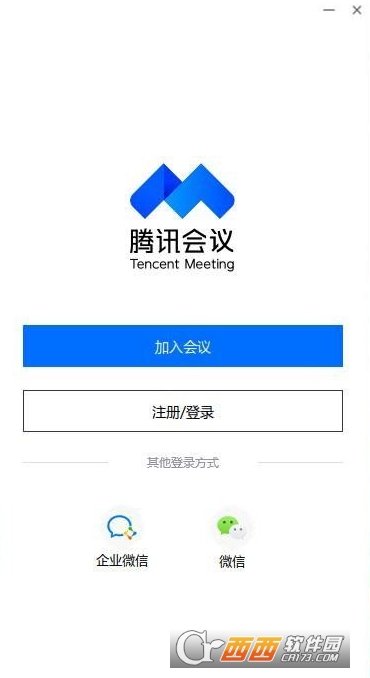
腾讯会议优势
01 丰富协作能力,让效率加倍升级
支持屏幕共享、电子白板、在线文档、会议弹幕、会议红包、会议录制、在线投票,打造多互动协作空间
02 主持人会控能力,让会议有序进行
支持设置联席主持人,一键管理成员音视频权限、协作权限,维持会场秩序
03 坚实的安全保障,让会议无懈可击
6重安全防护,有效防止会议信息泄露,确保会议安全性和私密性
04 自动会议纪要,让输出省时省心
会上开启云端录制,会后自动转录文字,准度高,排版佳
腾讯会议功能
打通企业通讯录
最高2000人参会
无限云端录制与存储
可视化超级控制台
与会议室无缝连接
支持API&SDK对接
腾讯会议国际版主要提供以下功能
让用户可以轻松地发起远程会议、参与远程会议或安排远程会议,同时支持使用腾讯文档进行远程会议协作等。
用户可以使用腾讯会议便捷分享自己的屏幕给所有参会者,可用来演示幻灯片或者向与会者分享屏幕部分内容。
为主持人或会议管理员提供丰富的控制功能,例如开启特定用户的麦克风、禁用麦克风或者设置其他特定权限。
当然为满足用户的需求腾讯会议支持高清视频传输,同时还内置自动美化系统以及多种滤镜提高参会者的形象。
腾讯会议国际版内置多种优化方案智能消除环境中的噪音和键盘敲击声音防止干扰用户,同时可完美还原人声。
最后腾讯会议国际版依靠腾讯云服务在全球提供高可用性、提供惊人的音频和视频质量、具有领先的安全保护。
相关说明
纵观国内,以Deepin、UOS为代表的桌面Linux发行版,腾讯在这方面的支持显然不足,依靠wine迁移始终不如Linux原版体验畅快,不过最令人的振奋人心的消息来了,腾讯会议(Linux)版本现已发布,欢迎大家下载体验。
Linux版本常见问题
一、视频、音频
1、为什么视频无法正常开启?
(1)请先确保其他程序没有关闭摄像头;
(2)重新启动您的电脑,确保没有其他程序启动了摄像头;
(3)更新您的摄像头驱动。
2、我只想看别人共享的屏幕,不想看2265对方视频画面,要怎么办?
点击屏幕下方菜单栏"设置"按键,打开"语音模式",即可停止接受其他成员视频,只保留共享屏幕。
3、我在开一个重要会议,但是背景很杂乱,怎么办?
点击屏幕下方菜单栏"设置"按键,打开"背景虚化",即可将身后背景虚化模糊,突出参会者。
4、进行会议时,为什么我听不到其他与会者的声音?
请根据以下步骤进行排查:
(1)请先检查屏幕下方菜单栏,是否已开启静音,若被主持人静音,请申请解除静音;
(2)点击屏幕下方菜单栏"设置"按键,选择麦克风,点击"测试"按钮,开始说话测试,绿色指示条跳动表示麦克风正常收音;
(3)若不能,请在扬声器下拉菜单中选择其他扬声设备进行测试。
二、主持人权限
1、发起会议后,如何邀请他人?
发起会议后,在会议中界面,点击下方菜单栏的"邀请"按钮,复制邀请信息,即可通过QQ、微信、企业微信、邮件等发送给与会成员,同时您还可以通过拨号的方式,邀请成员使用座机或手机加入会议。
2、我是主持人,如何转让主持人身份?
会议中界面点击"管理成员"按钮,点击想要移交主持人的成员的"更多"按钮,在弹出的选项栏里选择"转让主持人"即可。
3、我是主持人,怎样静音入会成员?
会议中界面点击"管理成员"按钮,可选择全体静音或静音某个入会成员。
4、我是主持人,怎样解除他人静音?
当收到与会成员申请解除静音提示时,可选择同意进行解除,在"管理成员"界面可选择主动解除全体静音或主动解除某个成员静音。
三、屏幕文档共享
1、共享屏幕时,如何只共享一个窗口,而不是整个桌面?
支持桌面全屏/程序窗口两种模式共享屏幕,点击屏幕下方菜单栏"共享屏幕"按键,选择您要共享的程序窗口,即可实现单个窗口屏幕共享。
四、异常提示
1、网络不给力,请检查网络设置
当您使用腾讯会议过程中,出现"网络不给力,请检查网络设置"提示,请检查您的网络情况,以及是否允许腾讯会议使用蜂窝网络,如果网络正常,请重新打开腾讯会议尝试。
2、会议已过期
当您加入会议时,出现"会议已过期"提示,则该会议已经结束,请联系会议发起人获取相关信息。
3、会议不存在
当您加入会议时,出现"会议不存在"提示,请核对您的9位会议号码是否输入正确,如果重试依然出现上述提示,请联系会议发起者确认是否使用的腾讯会议。
4、会议已结束
当您加入会议时,出现"会议已结束"提示,则该会议已经结束。
5、创建会议超出当日会议上限
当您加入会议时,出现"创建会议超出当日会议上限"提示,则今日不能再创建会员,已经达到最大限制。



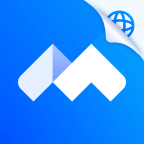


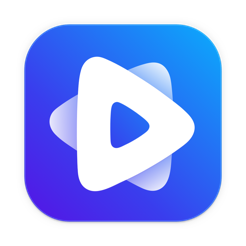
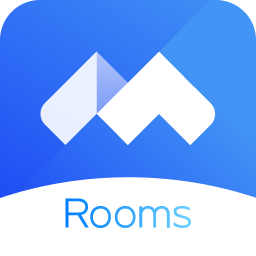

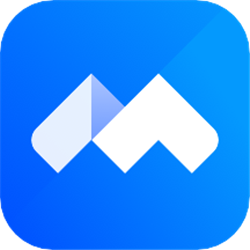
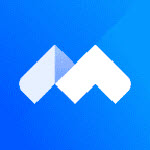
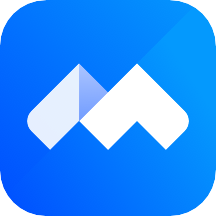











 大小: 356M
大小: 356M
 Office 2003sp3 简体中文正式完整版
Office 2003sp3 简体中文正式完整版  PDF转PPTV2.5.0绿色版
PDF转PPTV2.5.0绿色版  Office 2007 文件格式兼容包
Office 2007 文件格式兼容包  讯飞听见电脑版(离线实时翻译)v3.0.0160官方客户端
讯飞听见电脑版(离线实时翻译)v3.0.0160官方客户端  office2019简体中文版
office2019简体中文版  Microsoft Access 20072010-04-10 修正绿色版
Microsoft Access 20072010-04-10 修正绿色版  Microsoft office 2013免费完整版
Microsoft office 2013免费完整版  Genko.msi 修复程序官方版
Genko.msi 修复程序官方版  Microsoft Office 2003 SP3中文特别版
Microsoft Office 2003 SP3中文特别版  纷享逍客电脑版v2.0.12 桌面版
纷享逍客电脑版v2.0.12 桌面版  PowerPoint Viewer 2007简体中文版
PowerPoint Viewer 2007简体中文版  pointofix屏幕画线工具1.8.0 绿色中文版
pointofix屏幕画线工具1.8.0 绿色中文版  流程图绘制软件visio 2002 PRO中文版
流程图绘制软件visio 2002 PRO中文版  Outlook 2003简体中文绿色单文件版
Outlook 2003简体中文绿色单文件版  EXCEL函数应用500例2010
EXCEL函数应用500例2010  EXCEL模板2010
EXCEL模板2010  OFFICE2003SP3 3in1 国庆献礼版
OFFICE2003SP3 3in1 国庆献礼版  ExcelBoxV1.03中文官方安装版
ExcelBoxV1.03中文官方安装版  永中集成Office 2009个人免费版
永中集成Office 2009个人免费版  永中集成Office 2009SP1简体中文绿色个人版
永中集成Office 2009SP1简体中文绿色个人版